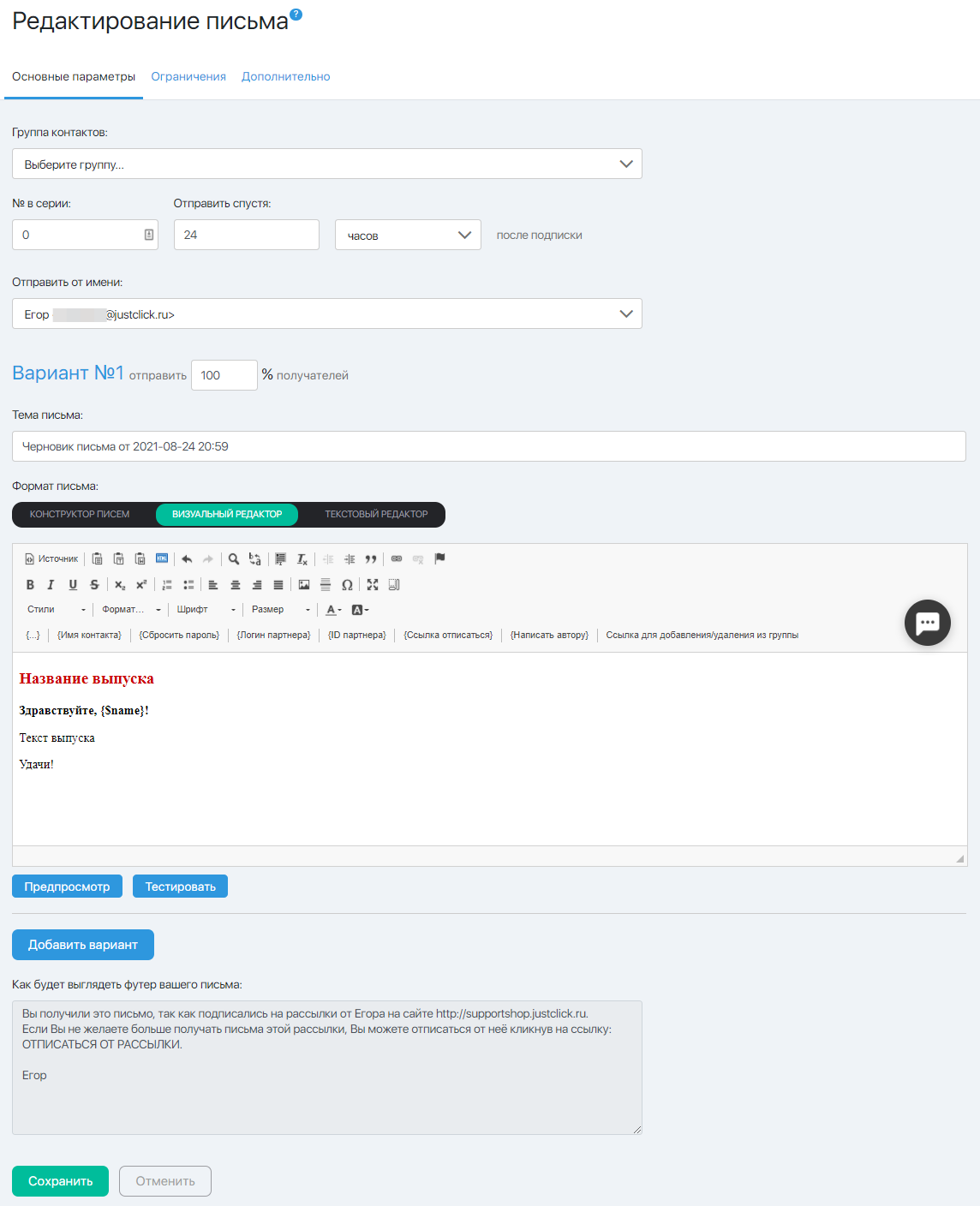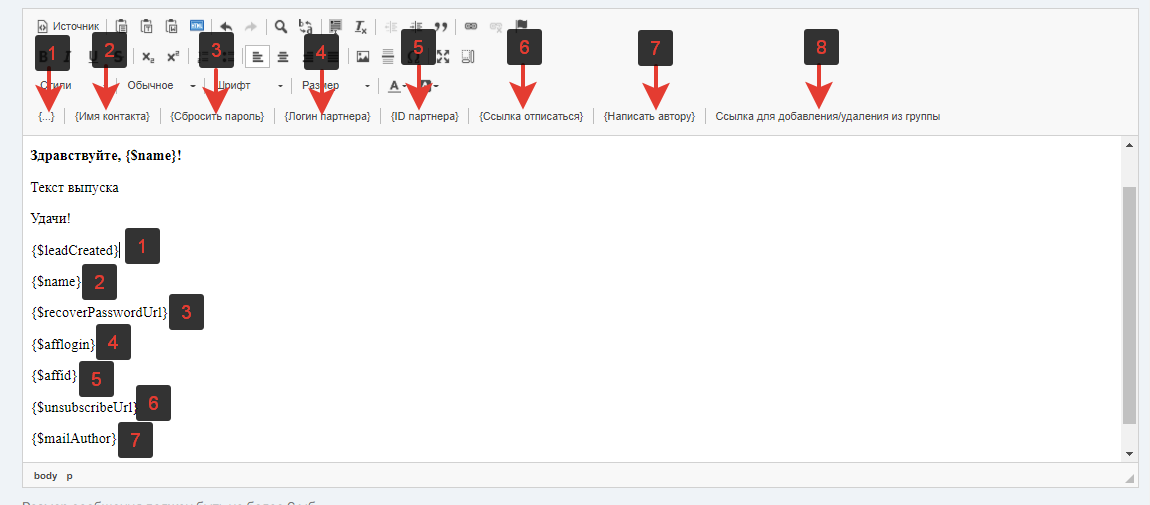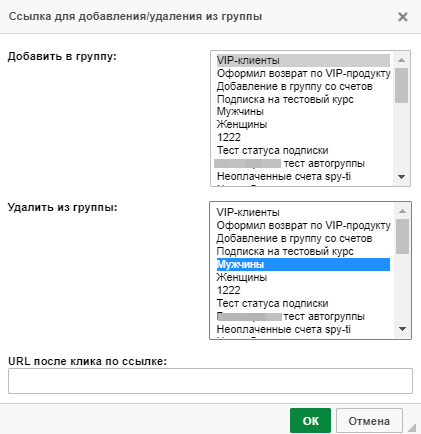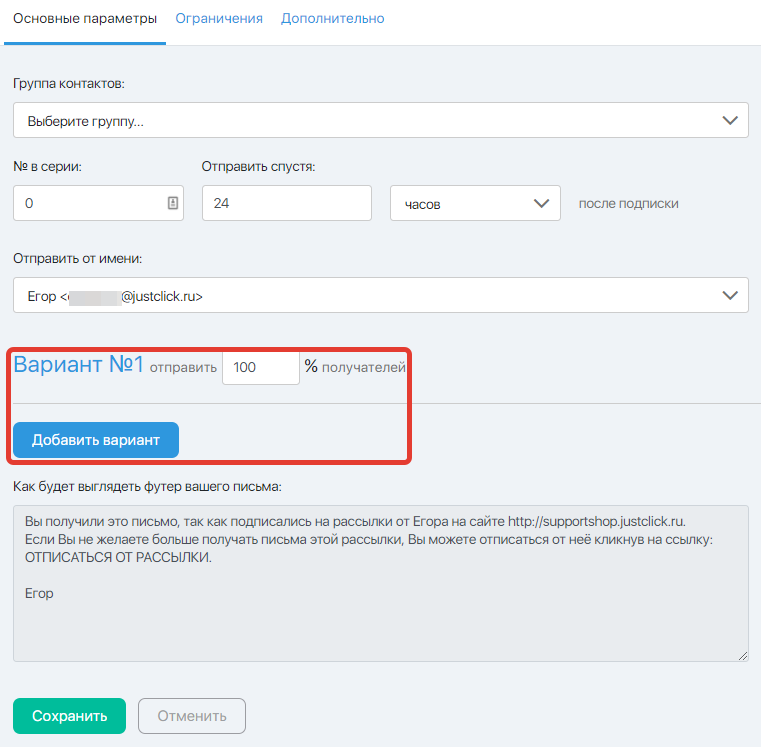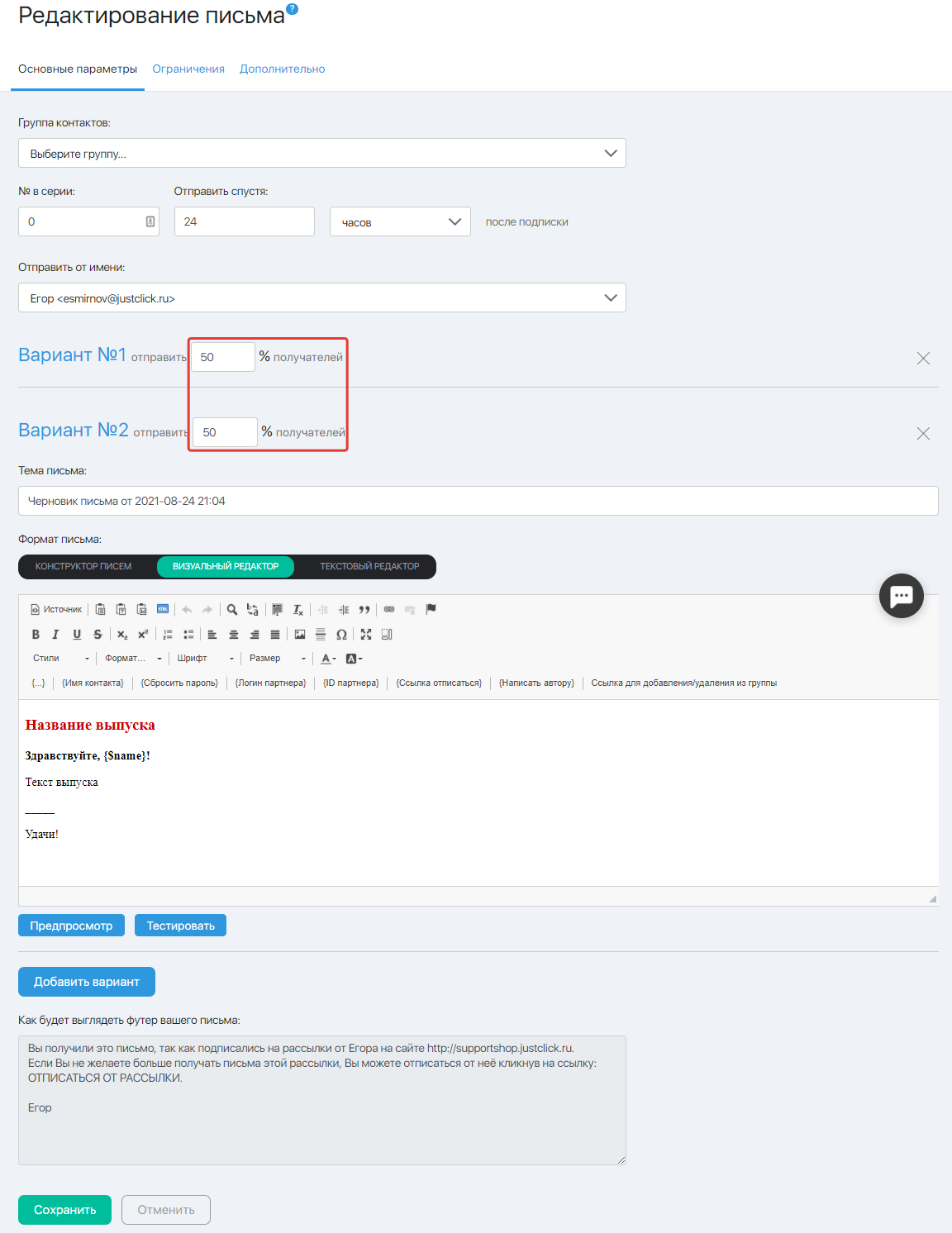Содержание
Страницы добавления, редактирования и копирования писем автоматической цепочки идентичны друг другу за исключением заголовка страницы (Добавление, Редактирование или Копирование письма соответственно).
Страница содержит 3 вкладки:
- Основные параметры;
- Ограничения;
- Дополнительно.
Основные параметры
На вкладке Основные параметры необходимо выбрать группу контактов, для которой добавляется письмо.
После чего указать порядковый номер письма и задать интервал от момента подписки, когда письмо будет отправлено. Для первого письма рекомендуется установить интервал 0 минут, чтобы письмо сразу же отправилось подписчику.
В поле Отправить от имени выбираем одного из заранее добавленных и подтвержденных отправителей. В зависимости от выбранного отправителя будет изменяться футер письма.
Поле Тема письма предназначено для ввода заголовка письма, который отобразится в почтовом ящике подписчиков.
Радиокнопка Формат письма позволяет выбрать в каком виде будет сформировано письмо — HTML или простой текст. При выборе простого текста недоступны никакие способы форматирования письма, но письмо гарантированно отобразится одинаково во всех почтовиках. При выборе HTML доступны продвинутые возможности редактирования писем (редактор и режим html-разметки).
После чего в окно редактора необходимо вставить текст письма или изменить существующий.
Редактирование текста осуществляется с помощью стандартного текстового редактора JustClick.
Переменные подстановки данных позволяют вставлять в текст письма индивидуальные значения для каждого подписчика.
- {…} — функция, которая позволяет использовать любые переменные из карточки контакта. Например, на скриншоте выше, используется переменная {$leadCreated} (дата регистрации подписчика), которой нет в общем списке на панели редактора. Более подробно про этот функционал мы рассказали в этой статье;
- {$name} — вместо этой переменной в письме подставится имя подписчика, указанное в карточке контакта;
- {$recoverPasswordUrl} — ссылка для сброса пароля ваших студентов;
- {$afflogin} — подставляет логин партнёра в письмо;
- {$affid} — подставляет ID партнёра;
- {$unsubscribeUrl} — вместо этой переменной отобразится ссылка для отписки в письме;
- {$mailAuthor} — ссылка для связи с автором (вами);
- ссылка для добавления и удаления из группы — позволяет вставить в письмо ссылку, при клике по которой подписчик автоматически будет добавлен из одной группы подписчиков в другую и, если нужно, то и удален из группы. Это важный инструмент, позволяющий проводить сегментацию подписной базы.
Более подробно о работе переменных мы рассказали в этой статье.
Клик по заголовку Вариант №… позволяет свернуть/развернуть текущий вариант письма. Это удобно, если используется сплит-тестирование (А/В тестирование), для переключения между вариантами письма.
А/В тестирование
Сплит-тестирование позволяет выбрать вариант с лучшей открываемостью / кликабельностью / конверсией путем анализа отклика аудитории на изменение какого-либо элемента письма.
Для проведения А/В тестирования необходимо кликнуть на кнопку Добавить вариант. Под первым вариантом добавится аналогичное окно редактора, позволяющего ввести второй вариант письма. Аналогичным образом можно добавить 3-й, 4-й и т.д. варианты.
Обратите внимание. Суммарное значение в окне вероятность показа должно составить 100%. Т.е. если мы тестируем 2 варианта, выставляем по 50%, если 3 – 33%, 33% и 34% и так далее.
Ограничения
На вкладке Ограничения можно указать, кому из подписчиков не будет отправлено данное письмо.
Например, при переносе подписчиков с другого сервиса рассылок, следует задать дату в поле Только подписавшимся с…, чтобы избежать повторной отправки писем подписчикам, уже получавшим серию ранее.

Здесь же можно задать временной интервал отправки писем и дни недели, в которые письма будут отправляться. Например, в летний сезон в выходные дни открываемость писем резко падает. Разрешив отправку только по будним дням, можно повысить % прочитавших письмо.
Обратите внимание! Отправка по часам не учитывает разницу в часовых поясах и производится по Московскому времени.
Не рекомендуется задавать ограничения по дням и часам для первого письма автосерии. Подписчики могут решить, что письмо до них просто не дошло.
Окно Исключить по группам позволяет настроить, контактам каких других групп не будет отправлено данное письмо. Например, в письме предлагается покупка какого-либо продукта со скидкой. Его могут получить клиенты, которые покупали продукт за полную стоимость. Чтобы избежать такой ситуации достаточно поставить галочку в чекбоксе напротив группы Клиенты Продукта… Эта группа подписчиков не получит текущего письма.
Дополнительно
На вкладке Дополнительно с помощью чекбокса считать переходы по ссылкам из письма можно включить или выключить учет кликов по ссылкам в письме. Это позволит считать не только открываемость, но и конверсию письма. Кроме того, потом в мгновенной рассылке можно будет отправлять письма перешедшим/неперешедшим по ссылке.
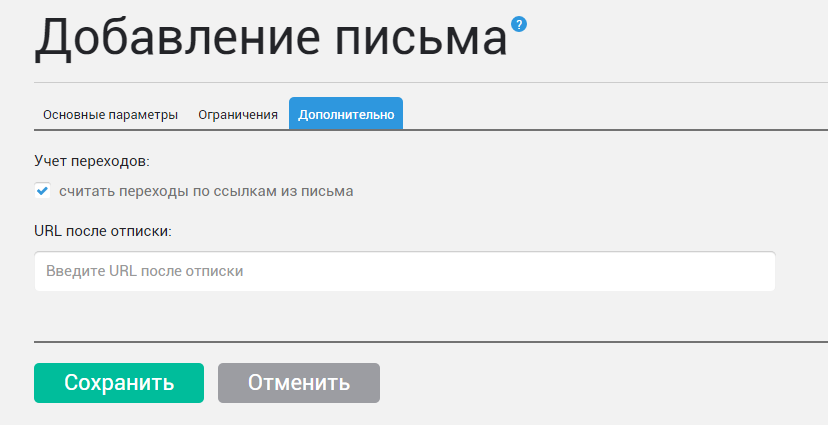
Здесь же можно задать (при необходимости) персональную страницу переадресации после отписки.
После внесения всех изменений необходимо нажать кнопку Сохранить. Вы будете переадресованы на страницу Автоматическая цепочка, где можно при необходимости выбрать следующее письмо для добавления/редактирования.
FAQ (ответы на частые вопросы)
Иногда в полученных на почту письмах можно увидеть, что футер отображается в шапке письма. Это говорит о некорректной верстке кода письма. Такая ошибка возникает, когда в коде закрывающие теги </body></html> либо повторяются дважды, либо стоят не в конце кода письма, а вначале или середине.
Чтобы исправить ошибку с некорректным отображением письма:
- Войдите в настройки письма, с которым наблюдается проблема, и нажмите на «Источник» на панели редактора. Отобразится весь html-код.
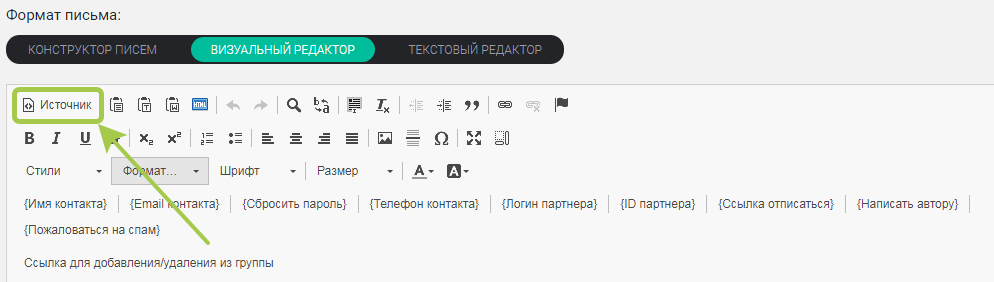
- В коде, с помощью браузерного поиска (Ctrl+F), найдите теги </body> и </html>.
На скриншоте ниже, строка браузерного поиска показана на примере браузера Google Chrome. В каждом браузере эта строка будет отображаться немного по-разному и в разных частях экрана (например, может отображаться слева внизу экрана).
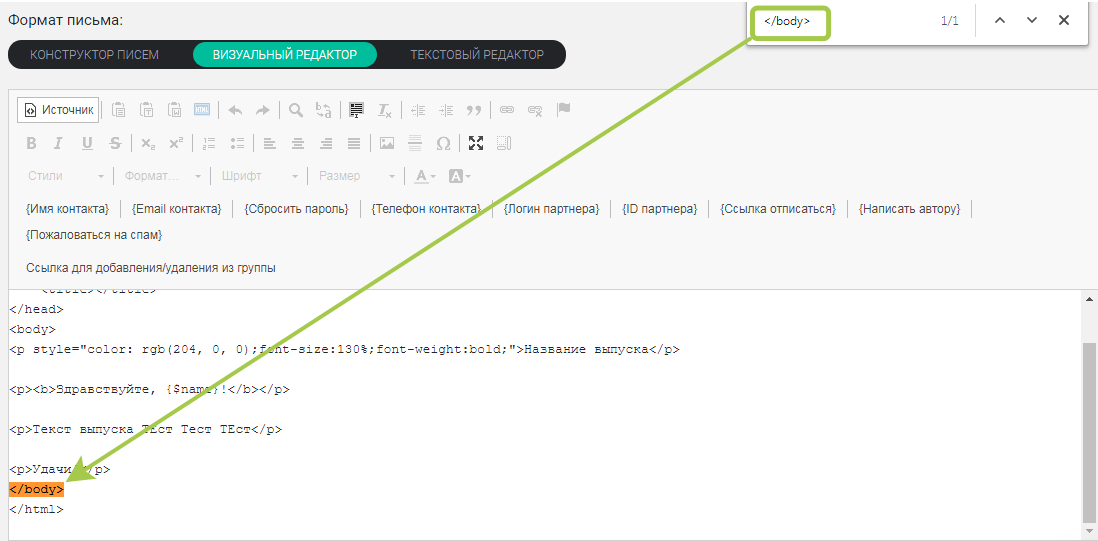
- Если данные теги отображаются не только в самом конце кода, но и в другой части кода, то их нужно удалить и оставить только в конце. Также, если закрывающих тегов нет совсем, их нужно добавить в конце кода письма.
- После этого сохраните настройки или скопируйте исправленный код для создания нового письма.
Обращаем ваше внимание на то, что корректный html-код должен иметь основные открывающие и закрывающие теги (повторяющиеся только один раз) и выглядит такой код таким образом (схематический пример):
<html>
<head>
<title></title>
</head>
<body>
…Основное сообщение. Тело письма…
</body>
</html>
Иногда в полученных на почту письмах можно увидеть, что футер отображается в шапке письма. Это говорит о некорректной верстке кода письма. Такая ошибка возникает, когда в коде закрывающие теги либо повторяются дважды, либо стоят не в конце кода письма, а вначале или середине.
Чтобы исправить ошибку с некорректным отображением письма:
Войдите в настройки письма, с которым наблюдается проблема, и нажмите на «Источник» на панели редактора. Отобразится весь html-код.
В коде, с помощью браузерного поиска (Ctrl+F), найдите теги